- Teil 14: Druckereinrichten > USB und LAN
Drucker einrichten unter UbuntuVorweg gesagt:Einen Drucker unter Ubuntu zum Leben zu erwecken ist nicht einfach.
Es gibt zu viele Modelle, zu viele Hersteller, und die Meisten davon bieten keine Treiber für Ubuntu/Linux
Kurze Erläuterung:
Ein Ubuntu System druckt mit Hilfe von
CUPS.
Common Unix Printing System Quote:CUPS , das Common Unix Printing System, ist das am weitesten verbreitete Drucksystem auf Linux-Systemen.
Über CUPS lassen sich zahlreiche Drucker nutzen, verwalten und im Netzwerk freigeben, da es als Client/Server-System aufgebaut ist.
Ältere Systeme wie LPD (BSD-System) oder lprng wurden weitgehend verdrängt, vereinzelt kommen sie auf Routern mit Netzwerkdruckerfunktion vor.Frühere Systeme wie lprng sind glücklicherweise kaum noch zu finden.
CUPS wird bei Ubuntu standartmäßig mitinstalliert, Ausnahme:
Die Ubuntu-Server Edition, bei dieser Variante kann man es aber nachinstallieren.
Zitiert von hier:
http://wiki.ubuntuusers.de/CUPSAuf dieser Seite findet man eine Menge Informationen für Ubuntu User,
leider sind diese Informationen sehr „technisch“ ausgeführt, wie der Großteil aller Linux Informationen
und daher für den „Normalo“ nicht zu gebrauchen.
Aber wer es lesen will…
Beispiel 1: USB Drucker installieren
Wir klicken auf Systemeinstellungen

Und dann auf Drucker
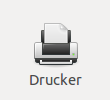
Es erscheint der Hinweis dass noch keine Drucker eingerichtet sind und das man einen Hinzufügen kann.
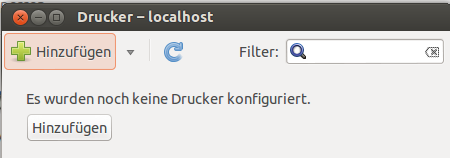
Hinzufügen (der untere Button!)
Das erscheint:
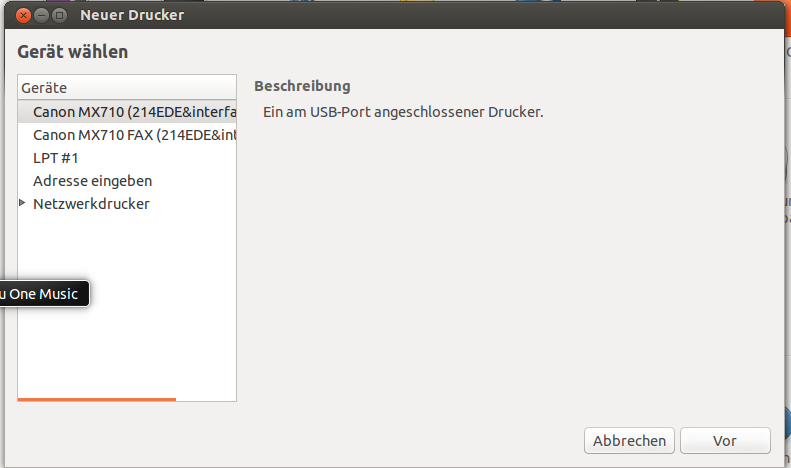
Der obere Drucker wurde erkannt weil er an der USB Schnittstelle hängt.
Zur Verfügung steht aber ein Cannon MX715, ein all-in-one Gerät.
Daher erscheint der Eintrag mehrfach.
LPT ist der LinePrinter also ein Drucker der an der Parallelschnittstelle angeschlossen ist, diese Schnittstelle ist heute kaum noch zu finden, am PC ist es eine 25polige Cannon Buchse, meist in violetter Farbe. Früher hatte man wenn mehrere Drucker angeschlossen wurden davon auch mehrere Schnittstellen, daher die Nummerierung.
Dort wurde kein Drucker erkannt, es ist dort auch kein weiterer Drucker angeschlossen.
Klicken wir auf Netzwerkdrucker wird ein weiterer Drucker angezeigt:
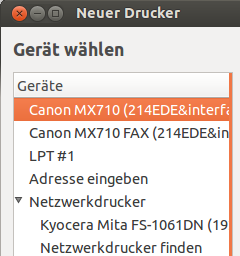
Das Problem bei Ubuntu, wie unter allen Linux Varianten ist, das man eben kaum die passenden Treiber für seinen Drucker findet, dieser angezeigte Drucker :
Kyocera Mita FS xxxx
lässt sich unter Ubuntu nicht benutzen!
Wichtiger Hinweis für alle Linux / Ubuntu Benutzer:
Wenn ihr euch einen Drucker zulegen wollt, achtet darauf, dass es einen Linux Treiber für das Modell gibt.
In diesem Fall wird zwar MX710 angezeigt obwohl MX715 richtig ist, aber die beiden Geräte sind im Wesentlichen baugleich.
Daher nehmen wir den oberen Eintrag und klicken auf Vor
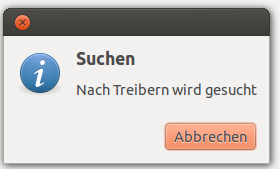
Das dauert etwas
Dann wählen wir aus das der Treiber aus der mitgebrachten Datenbank genommen wird,
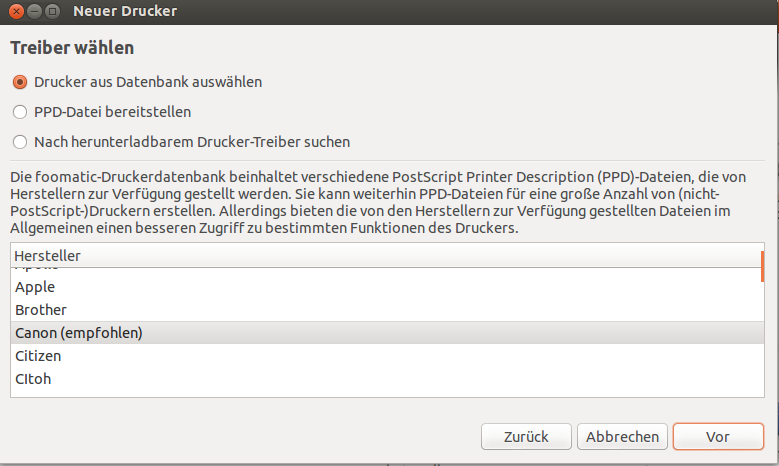
Zum Schluss kommt eine Zusammenfassung:
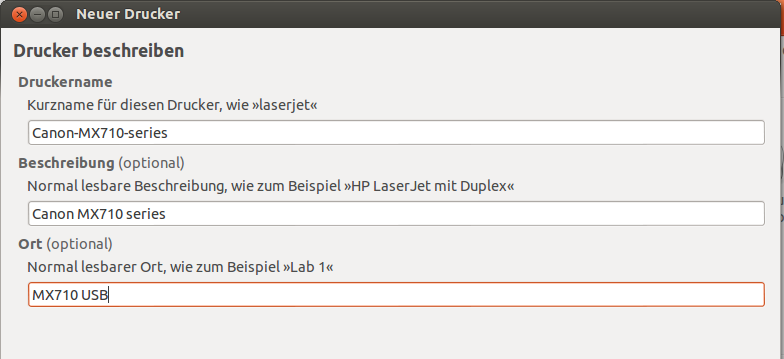
Die Eingaben sind wahlfrei, man kann die Vorgaben übernehmen oder ändern.
Mit Anwenden geht es dann weiter und es kommt die Frage nach der Testseite.
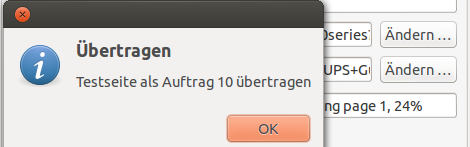
Bestätigt man das, kann man sogar sehen wie der Vorgang abläuft.
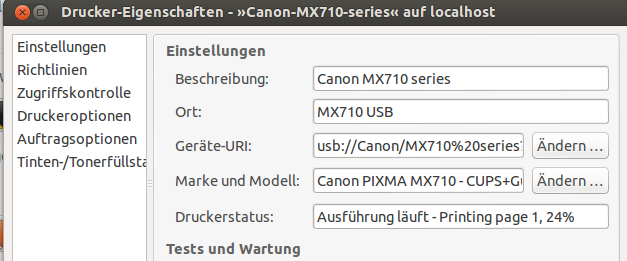
Und so sieht das dann aus:
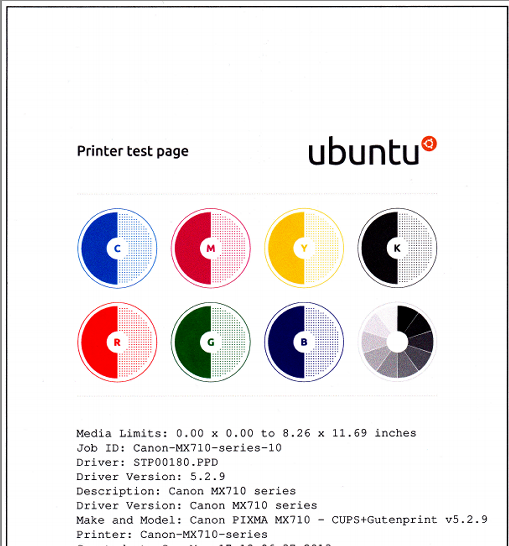
Schön, er druckt zwar, aber auch nur das.
Eigentlich sollten wir jetzt zufrieden sein, der Drucker druckt.
Das ist unter Linux / Ubuntu keine Selbstverständlichkeit, es ist eher reines Glück!
Hier:
http://blog.milsystems.de/2013/01/canon-pixma-mx715-unter-linux-ubuntu-installie...findet ihr eine Anleitung wie man auch den Scanner in dem Cannon MX715 benutzen kann.
Viel Spass…..


 Seiten: 1 [2]
Seiten: 1 [2]  Thema versenden
Thema versenden  Drucken
Drucken
 Windows Alternative: hier Ubuntu 12 (Gelesen: 22.589 mal)
Windows Alternative: hier Ubuntu 12 (Gelesen: 22.589 mal)
 Seiten: 1 [2]
Seiten: 1 [2]  Thema versenden
Thema versenden  Drucken
Drucken






